Согласно последним данным Statcounter, почти четыре из десяти цифровых устройств сейчас работают под управлением ОС Android, второй по величине платформы в мире. Неудивительно, что в социальных сетях и на форумах много жалоб на телефоны Android. Снижение производительности с течением времени является одной из наиболее распространенных проблем на телефонах Android. К счастью, есть быстрое решение, чтобы помочь людям избавиться от различных проблем, перезагрузить телефон. В отличие от сброса телефона Android, перезагрузка или перезагрузка телефона не стирают никаких данных на вашем телефоне Android, а выполнение операции занимает всего несколько секунд. Правильная перезагрузка телефона закроет все открытые приложения, включая приложения, работающие в фоновом режиме, и очистит память. Если вы готовы изучить возможности перезагрузки, давайте начнем прямо сейчас.

Перезагрузка телефона отличается от аппаратная перезагрузка телефона, Вы можете получить подробную информацию здесь.
- Метод 1: как перезагрузить Android с помощью кнопки питания
- Метод 2: как перезапустить Android в безопасном режиме
- Метод 3: как перезагрузить Android с помощью приложения перезагрузки телефона
- Метод 4: Android-телефон заморожен? Как заставить перезагрузить Android
Метод 1: Как перезагрузить Android с помощью кнопки питания
Почти во всех телефонах Android есть кнопка питания или кнопка сна / пробуждения. Хотя положение кнопки питания на разных моделях телефонов может быть разным, принцип один и тот же.
Шаг 1. Нажмите и удерживайте кнопку «Питание», чтобы перейти к экрану меню загрузки.
Кнопка питания обычно находится сверху или сбоку телефона Android. Хотя и редко, некоторые смартфоны имеют кнопку питания на задней панели.
Шаг 2. Нажмите «Выключить» или аналогичный вариант, чтобы выключить телефон Android.
Если в меню загрузки есть опция «Перезагрузка», вы можете нажать на нее и напрямую перезагрузить телефон Android.
Шаг 3. Подождите не менее 20 секунд, чтобы завершить процедуру. Затем снова нажмите кнопку «Питание», пока не увидите на экране логотип Android или логотип производителя.
Поздравляем! Вы успешно перезагрузили телефон Android с помощью кнопки питания. Теперь вы можете ввести свой телефон с вашим паролем.
Вы можете узнать подробности здесь, чтобы перезагрузить телефон Samsung Galaxy.
Детали могут немного отличаться на телефонах Android от разных производителей, но операции похожи.

Метод 2Перезапустить Android в безопасном режиме
Если у вас есть ПК с Windows, вы можете быть знакомы с безопасным режимом. Когда ПК с Windows сталкивается с неисправностью, техническая поддержка всегда предлагает людям загружаться в безопасном режиме. Он будет запускать только операционную систему и необходимые функции, поэтому полезно определить, какой фактор вызывает проблему. Google также интегрировал безопасный режим в ОС Android.
Шаг 1. Чтобы перезагрузить телефон, нажимайте кнопку «Power», пока на экране не появится меню загрузки.
Шаг 2. Нажмите и удерживайте опцию «Выключение» в течение нескольких секунд. Когда появится запрос, хотите ли вы перезагрузиться в безопасном режиме, нажмите «ОК», чтобы продолжить.
Шаг 3, После загрузки телефона в безопасном режиме вы обнаружите, что все загруженные приложения недоступны. Здесь вы можете определить проблему, вызванную сторонними приложениями или системой Android.
Шаг 4. Наконец, нажмите кнопку «Power» и выберите «Reboot», чтобы вернуть его в нормальный режим.
Если запрос безопасного режима не появляется, вы можете попробовать загрузиться в безопасном режиме с помощью кнопок громкости. Полностью выключите телефон Android, включите его и сразу же нажмите и удерживайте кнопки «Увеличение громкости» и «Уменьшение громкости», пока на экране не отобразится «Безопасный режим».

Метод 3: Как перезагрузить Android с помощью приложения перезагрузки телефона
Есть несколько сторонних приложений, которые имеют возможность быстрого перезапуска телефона. Если вам не нравятся аппаратные кнопки, вы можете попробовать это.
1. Быстрая загрузка
Подобно экрану меню загрузки, Quick Boot предлагает несколько вариантов перезагрузки телефона или загрузка в режим восстановления, Для этого не требуется доступ к root, поэтому каждый может использовать его с инструкциями ниже.
Шаг 1, Скачайте Quick Boot из Play Store и установите его на свой телефон Android.
Шаг 2. Откройте приложение и нажмите «Перезагрузить». Тогда все, что вам нужно сделать, это дождаться, пока ваш телефон выключится и снова включится.
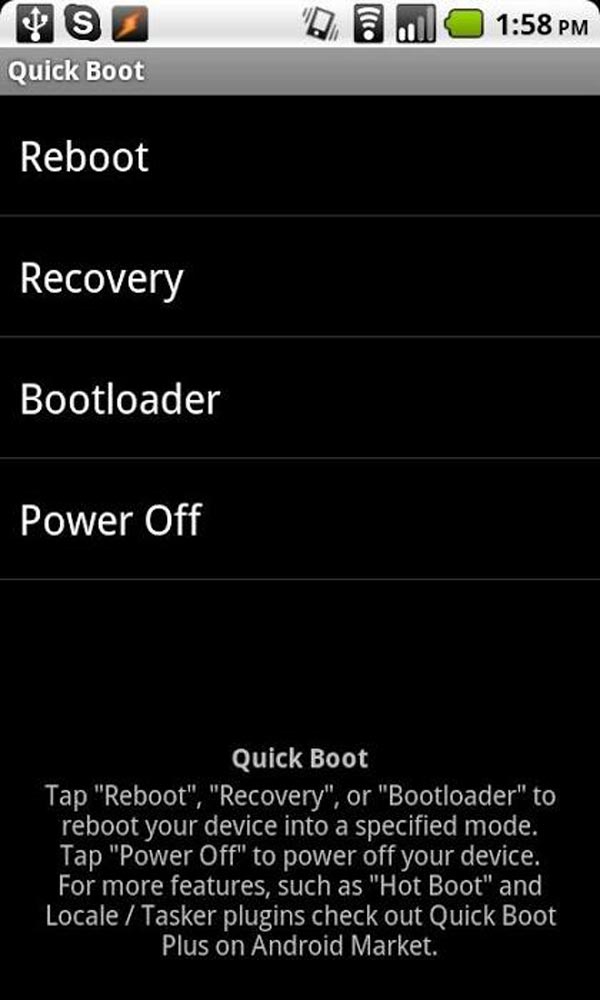
2. Быстрая перезагрузка
Как следует из названия, Fast Reboot - это легкое приложение для быстрого перезапуска телефона Android. Он имитирует перезапуск, закрывая и затем снова открывая все ядро и пользовательский процесс. Итак, это простой способ освободить память. Это приложение покажет вам, какие процессы закрывать и перезагружать, и сколько памяти нужно освободить. Это бесплатно и предлагает платную версию.

3. Диспетчер перезагрузки
Диспетчер перезагрузки является альтернативой экрана меню загрузки. Он имеет способность перезагрузить телефон Android без нажатия каких-либо аппаратных кнопок. И вы можете загрузить в режиме восстановления, загрузчик или просто отключить телефон в одно касание. Более удобно, это приложение содержит виджет для домашнего экрана. Недостатком является то, что он работает только на рутированный телефон Android.
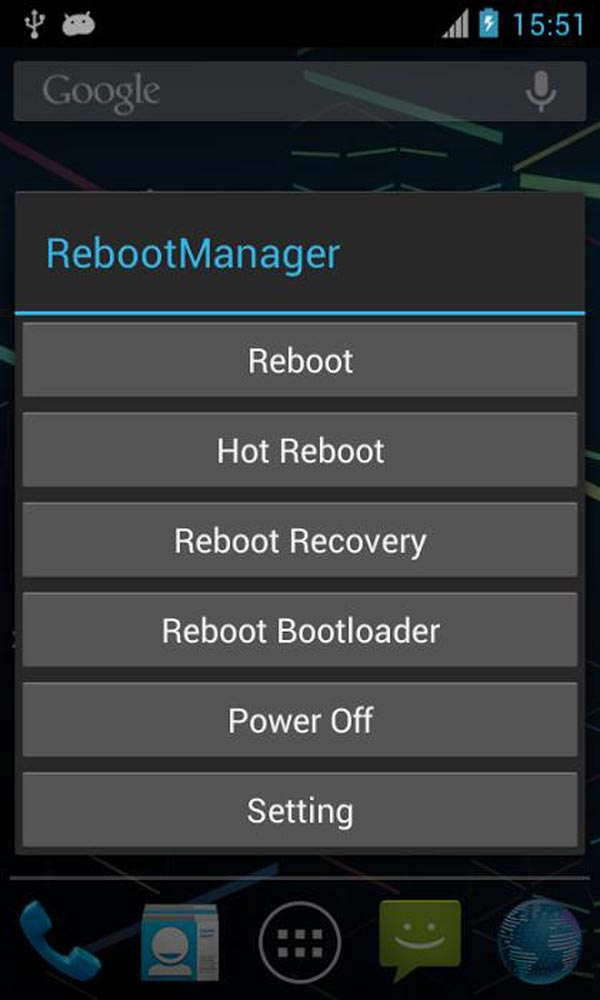
Метод 4: Android-телефон заморожен? Как заставить перезагрузить Android
Можно ли перезагрузить телефон, когда он заморожен? Принудительный перезапуск Android - это решение, которое вы ищете.
1. Как заставить перезагрузить телефон Samsung
Шаг 1. Нажмите и удерживайте кнопки «Питание / Блокировка» и «Уменьшение громкости» не менее 10 секунд.
Шаг 2, Когда ваш телефон Samsung вибрирует и запускается, отпустите обе кнопки.

2. Как принудительно перезагрузить телефон LG
Шаг 1. Удерживая кнопку «Питание», одновременно нажмите кнопку «Уменьшение громкости», пока на телефоне LG не выключится питание.
Шаг 2, Дождитесь завершения процедуры запуска, войдите в свой телефон с помощью PIN-кода.

3. Как заставить перезагрузить телефон HTC
Шаг 1. Чтобы перезагрузить телефон в HTC One / Desire и более ранних моделях, одновременно нажмите и удерживайте кнопки «Питание» и «Увеличение громкости». Для флагмана HTC U зажмите кнопки «Питание» и «Уменьшение громкости».
Шаг 2, Когда вы увидите логотип HTC, отпустите комбинацию кнопок.

4. Как принудительно перезагрузить телефон Google Pixel
Шаг 1. Если ваш телефон Pixel завис, одновременно нажмите и удерживайте кнопки «Питание» и «Уменьшение громкости».
Шаг 2, От 7 до 8 секунд ваш телефон снова включится, и затем вы сможете отпустить кнопки.
5. Как заставить перезагрузить телефон Huawei
Шаг 1. Чтобы перезагрузить телефон, удерживайте кнопку «Питание» и одновременно нажимайте кнопку «Увеличение громкости», пока на экране не появится логотип Huawei.
Шаг 2. Затем с помощью клавиш регулировки громкости выберите «Перезагрузить систему сейчас» и выполните это, нажав кнопку «Питание».
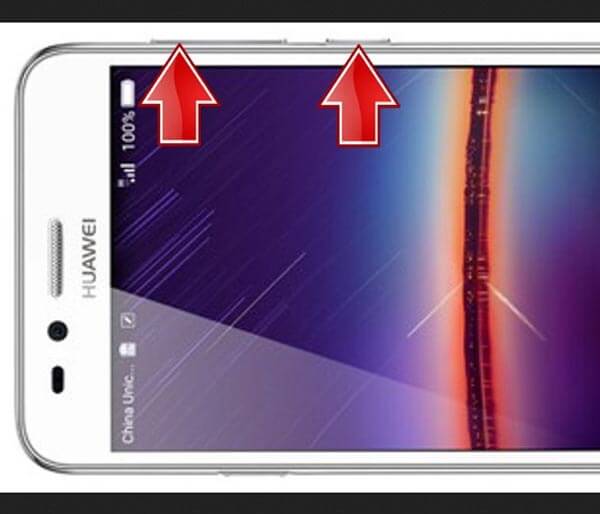
6. Как заставить перезагрузить мото телефон
Шаг 1. Нажмите и удерживайте клавиши «Уменьшение громкости» и «Питание», пока телефон Moto не выключится и не включится снова.
Шаг 2, Дождитесь окончания процедуры запуска, войдите в свой телефон с паролем.

Заключение
Пользователи телефонов Android часто испытывают различные проблемы с течением времени. Приложения реагируют дольше или некоторые функции операционной системы не работают нормально. Хотите оптимизировать производительность и удобство своего телефона на Android? Перезагрузка телефона - это простое решение. Самое большое преимущество в том, что это действие не повредит ни одной дате на вашем телефоне. Более того, перезагрузка телефона - это первый шаг, чтобы избавиться от зависания смартфона, поломки системы Android и черного экрана. В любом случае, когда вы столкнетесь с некоторыми проблемами на вашем телефоне Android, следуйте нашим инструкциям, чтобы решить их в первую очередь.




